時間:2017-07-04 來源:互聯網 瀏覽量:
今天給大家帶來怎樣禁用USB接口,如何屏蔽USB端口,禁用U盤使用,,讓您輕鬆解決問題。
作者:大風 日期:2013.12.23
在企業局域網網絡管理中,網管員常常處於網絡安全管理的需要而屏蔽USB接口、禁用USB端口的使用,以防止U盤病毒傳播、限製員工隨意使用USB存儲設備,如U盤等。那麼,如何有效禁用USB接口呢?本文彙總了當前國內流行的所有限製USB接口使用的方法,企業網絡管理員可以根據自己的需要來選擇管理USB接口使用的方法。
不過最簡單的方法,是通過專業的USB控製軟件、禁用USB軟件來實現,如當前流行的“大勢至USB控製係統”(百度搜索“大勢至USB控製係統”即可下載),通過在電腦上安裝之後,點點鼠標就可以完全禁用USB設備,如禁用U盤、限製移動硬盤、屏蔽手機等USB存儲設備,而不影響USB鼠標鍵盤的使用,操作非常簡單、有效。同時,“大勢至USB控製係統”,還可以有效禁用操作係統的關鍵位置,如禁用注冊表、禁用組策略、禁用設備管理器、禁用任務管理器,甚至還可以禁止從U盤啟動操作係統、禁止從光驅啟動操作係統等,非常強大。
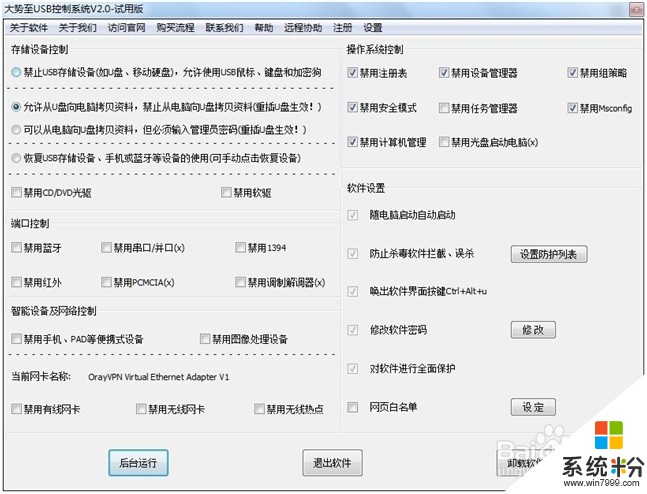
圖:大勢至USB屏蔽軟件
當然,如果你是有一定專業技術人員的網管員,則也可以通過技術的方法,尤其是通過操作係統的相關配置來實現,不過工作量較大,同時也容易被反向操作而逃避監控。
方法一:禁用主板usb設備。
管理員在CMOS設置裏將USB設備禁用,並且設置BIOS密碼,這樣U盤插到電腦上以後,電腦也不會識別。這種方法有它的局限性,就是不僅禁用了U盤,同時也禁用了其他的usb設備,比如usb鼠標,usb光驅等。所以這種方法管理員一般不會用,除非這台電腦非常重要,值得他舍棄掉整個usb總線的功能。但是這種屏蔽也可以破解,即便設置了密碼。整個BIOS設置都存放在CMOS芯片裏,而COMS的記憶作用是靠主板上的一個電容供電的。電容的電來源於主板電池,所以,隻要把主板電池卸下來,用一根導線將原來裝電池的地方正負極短接,瞬間就能清空整個CMOS設置,包括BIOS的密碼。隨後隻需安回電池,自己重新設置一下CMOS,就可以使用usb設備了。(當然,這需要打開機箱,一般眾目睽睽之下不大適用~~)
方法二:修改注冊表項,禁用usb移動存儲設備。
打開注冊表文件,依次展開"HKEY_LOCAL_MACHINESYSTEMCurrentControlSetServicesusbehci”雙擊右麵的“Start”鍵,把編輯窗口中的“數值數據”改為“4”,把基數選擇為“十六進製”就可以了。改好後注銷一下就可以看見效果了。為了防止別人用相同的方法來破解,我們可以刪除或者改名注冊表編輯器程序。
提示:“Start”這個鍵是USB設備的工作開關,默認設置為“3”表示手動,“2”是表示自動,“4”是表示停用。
方法三:隱藏盤符和禁止查看(適用於Windows係統)
打開注冊表編輯器,依次展開如下分支[HKEY_CURRENT_USERsoftwareMicrosoftWindowsCurrentVersionPloiciesExplorer],新建二進製值“NoDrives”,其缺省值均是00 00 00 00,表示不隱藏任何驅動器。鍵值由四個字節組成,每個字節的每一位(bit)對應從A:到Z:的一個盤,當相應位為1時,“我的電腦”中相應的驅動器就被隱藏了。第一個字節代表從A到H的8個盤,即01為A,02為B,04為C……依次類推,第二個字節代表I到P,第三個字節代表Q到X,第四個字節代表Y和Z。比如要關閉C盤,將鍵值改為04 00 00 00;要關閉D盤,則改為08 00 00 00,若要關閉C盤和D盤,則改為0C 00 00 00(C是十六進製,轉成十進製就是12)。
理解了原理後,下麵以我的電腦為例說明如何操作:我的電腦有一個軟驅、一個硬盤(5個分區)、一個光驅,盤符分布是這樣的:A:(3.5軟盤)、C:、D:、E:、F:、G:、H:(光盤),所以我的“NoDrives”值為“02 ff ff ff”,隱藏了B、I到Z盤。
重啟計算機後,再插入U盤,在我的電腦裏也是看不出來的,但在地址欄裏輸入I:(我的電腦電後一個盤符是H)還是可以訪問移動盤的。到這裏大家都看得出“NoDrives”隻是障眼法,所以我們還要做多一步,就是再新建一個二進製“NoViewOnDrive”,值改為“02 ff ff ff”,也就是說其值與“NoDrives”相同。這樣一來,既看不到U盤符也訪問不到U盤了。
方法四:禁止安裝USB驅動程序
在Windows資源管理器中,進入到“係統盤:WINDOWSinf”目錄,找到名為“Usbstor.pnf”的文件,右鍵點擊該文件,在彈出菜單中選擇“屬性”,然後切換到“安全”標簽頁,在“組或用戶名稱”框中選中要禁止的用戶組,接著在用戶組的權限框中,選中“完全控製”後麵的“拒絕”複選框,最後點擊“確定”按鈕。
再使用以上方法,找到“usbstor.inf”文件並在安全標簽頁中設置為拒絕該組的用戶訪問,其操作過程同上。完成了以上設置後,該組中的用戶就無法安裝USB設備驅動程序了,這樣就達到禁用的目的。
注意:要想使用訪問控製列表(ACL),要采用NTFS文件係統。
方法五:通過注冊表禁用USB接口使用
其實管理員經常做的,是將移動存儲設備使用權限禁用配合屏蔽U盤圖標。這種方法非常惡毒,就是說,即使改動了移動存儲設備的使用權限,安裝驅動後,在我的電腦裏仍然看不到u盤的圖標,即使為u盤重新分配盤符後仍然看不到。這種情況是因為管理員修改了注冊表,屏蔽了除硬盤驅動器之外的所有盤符(以前在機房,光驅也常通過這種辦法屏蔽)。懂得修改注冊表的同學可以用regedit找到HKEY_CURRENT_USERSoftware
MicrosoftWindowsCurrentVersionPoliciesExplorer子鍵,將雙字節項"NoDrives"的鍵值改為0或者幹脆將"NoDrives"項刪掉。注銷一下再登陸,就能發現久違的u盤圖標了!也可以將下麵這段文字另存為reg格式,(假如管理員足夠變態把regedit也給disable了)
方法六:通過設備管理器禁用USB接口
打開“設備管理器”——在裏麵單擊展開“通用串行總線控製器”,看見幾個UBS接口,雙擊其中之一,在屬性的“常規”選項卡的“設備用法”下拉框中選擇“停用”按“確定”返回。以此類推,禁用其它幾個。
總之,禁用電腦USB接口的方法很多,企業網絡管理員可以根據自己的網絡管理需要,同時還可以根據工作量大小、安全性、可操作性等方麵的因素綜合權衡決定,從而實現最佳的USB接口管理。
以上就是怎樣禁用USB接口,如何屏蔽USB端口,禁用U盤使用,教程,希望本文中能幫您解決問題。